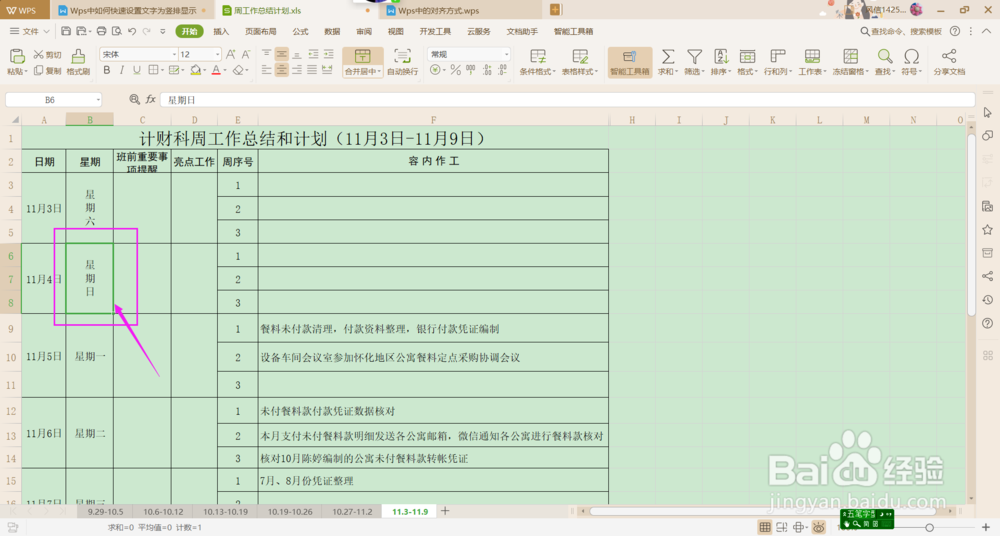1、 选取工作表中需要改变文字方向的单元格,如下图所示:
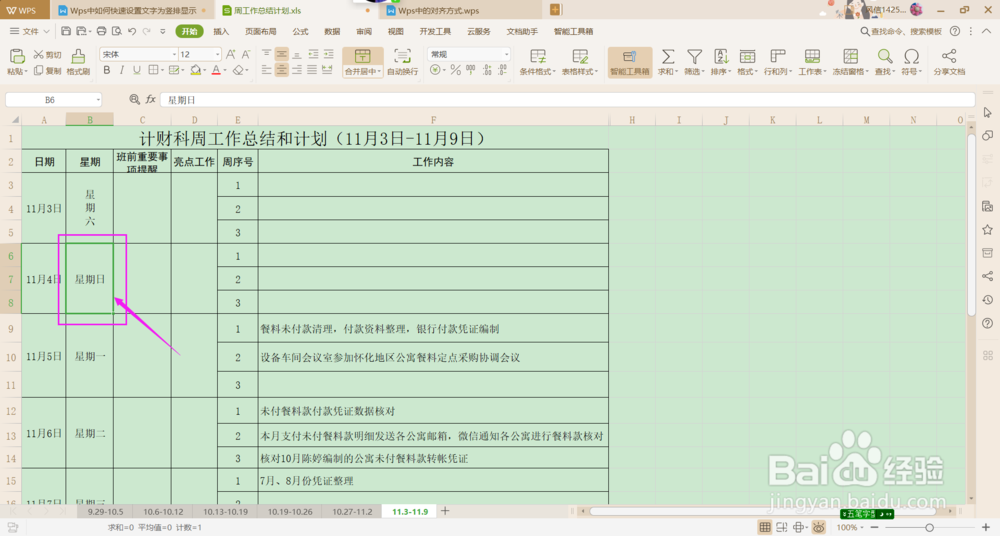
2、 使用技巧: 按住Ctrl键,点击不同的单元格,可以同时选取表格多个不连续的单元格。

3、 切换至“开始”命令栏,如下图所示:
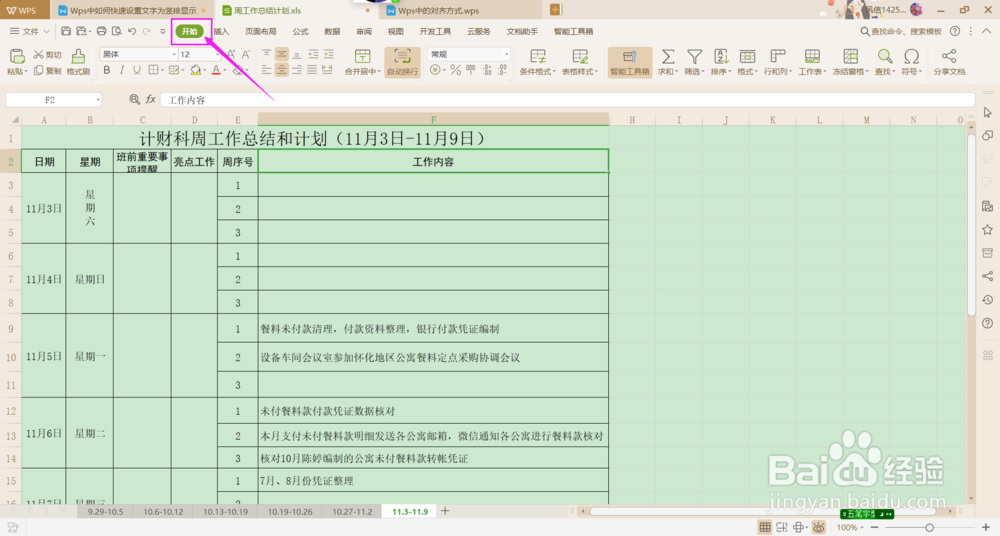
4、 选取“开始”命令中的“格式”,如下图所示:
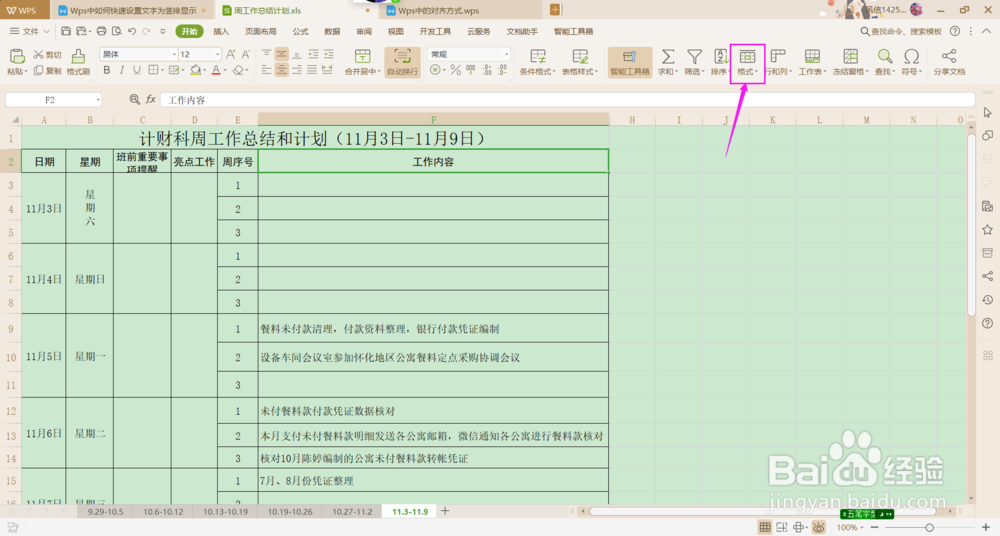
5、 鼠标单击“格式”,在弹出的下拉菜单栏中选择“单元格...”,如下图所示:

6、 弹出“单元格格式”的对话框,如下图所示:
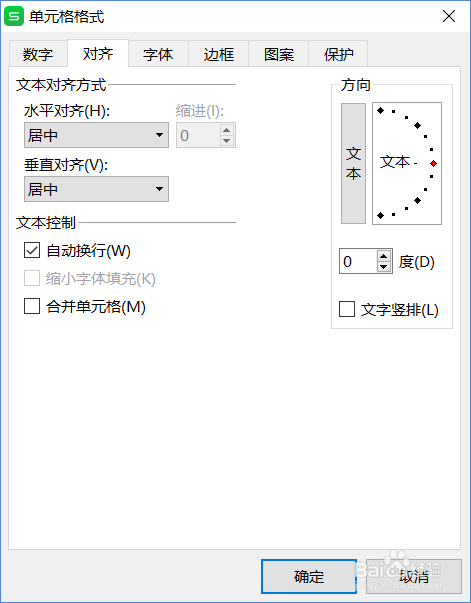
7、 鼠标单击对话框中“方向”中的“文本”,如下图所示:
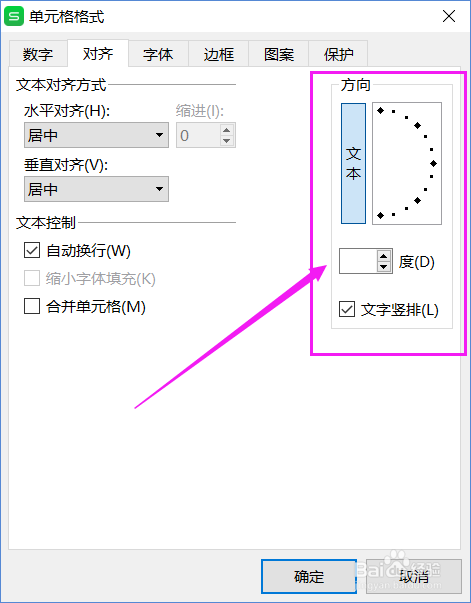
8、 单击“确定”按钮后,单元格中的文字显示方向即为“竖排”方向,如下图所示: